Das Spielen von Videospielen auf einer Spielkonsole ist nicht nur für Kinder und Jugendliche, sondern auch für junge Erwachsene eine ganz normale Sache. Jeder Gamer möchte sein Gameplay aufzeichnen und auf Social Media-Plattformen und Webseiten für Videostreaming hochladen. Wenn Sie Videospiele auf der PlayStation 4 spielen, können Sie das PS4-Gameplay mit dem integrierten Aufnahme-Tool aufnehmen. Sie können das aufgenommene Video auch auf YouTube und Facebook hochladen.
Wenn Sie jedoch auf PS4 aufnehmen, können Sie Ihr Spiel nur bis zu 60 Minuten aufnehmen. Um mehr als eine Stunde Gameplay aufzunehmen, müssen Sie sich für einen PS4 Bildschirmrecorder auf Ihrem Computer entscheiden. Wenn Sie eine hervorragende Videoqualität wünschen und Ihr Gameplay auf Twitch streamen möchten, benötigen Sie eine Capture Karte. In diesem Artikel zeigen wir Ihnen, wie Sie das Spielgeschehen auf der PS4 mit allen verfügbaren Methoden aufnehmen können.
Methode 1. Wie man auf der PS4 mit dem eingebauten Tool aufnimmt
Der einfachste Weg, ein Spiel auf der PS4 aufzunehmen, ist die Verwendung des standardmäßigen Aufnahme-Tools. Es gibt jedoch einige Einschränkungen, die Sie beachten sollten. Die Standardaufnahmedauer der PS4 beträgt 15 Minuten und Sie können die Dauer auf bis zu 60 Minuten einstellen. Das bedeutet, dass Sie ein Spiel nicht länger als 60 Minuten aufnehmen können. Wenn Sie mit den Einschränkungen zurechtkommen, können Sie die folgenden einfachen Schritte befolgen, um PS4-Spiele für YouTube und Twitch aufzunehmen.
Schritt 1: Schalten Sie Ihre PS4 ein und drücken Sie die Share-Taste. Gehen Sie zur Freigabe und Senden Option.
Schritt 2: Gehen Sie unter Freigabe und Senden zur Option "Länge des Videoclips". Hier können Sie die Aufnahmedauer auf bis zu 60 Minuten einstellen.
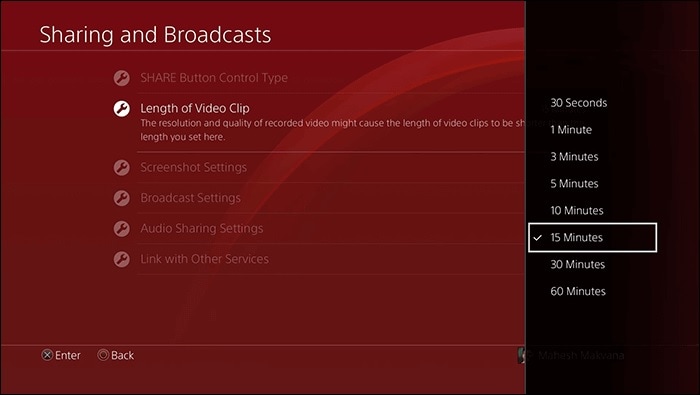
Schritt 3: Wenn Sie Ihr Spiel mit Ihrer Stimme aufnehmen möchten, gehen Sie zur Option "Einstellungen für Audio Sharing". Aktivieren Sie die Option "Mikrofon in Videoclip einbeziehen".
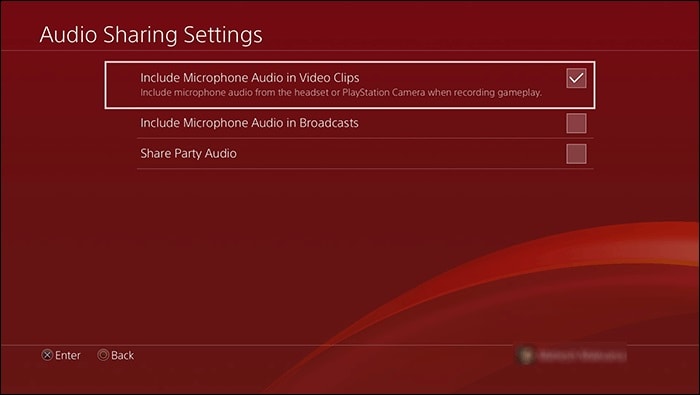
Schritt 4: Starten Sie Ihr Spiel und immer wenn Sie das Gefühl haben, dass Sie mit der Aufnahme beginnen müssen, drücken Sie auf der PS4 zweimal die Share-Taste. Die Aufnahme wird automatisch im Hintergrund gestartet. Sobald die eingestellte Dauer erreicht ist, wird die Aufnahme beendet. Sie können die Aufnahme aber auch stoppen, indem Sie erneut zweimal auf die Share-Taste drücken.
Schritt 5: Sie können zum Hauptmenü gehen und unter Capture Gallery finden Sie das aufgenommene Video.
Methode 2. Wie man auf der PS4 über den PC Bildschirmaufnahmen macht
In den meisten Fällen wird Ihr Spiel wahrscheinlich länger als eine Stunde dauern, so dass der eingebaute Bildschirmrecorder der PS4 für Sie möglicherweise nicht nützlich ist. Wenn Sie Ihr Spiel für mehr als eine Stunde aufzeichnen möchten, müssen Sie eine Bildschirmrecorder-Software auf Ihrem Computer verwenden. Wir empfehlen Wondershare Filmora, um Ihr Gameplay mit Ihrem Audio aufzunehmen. Es gibt keine Begrenzung der Aufnahmezeit und die Videoqualität ist wahrscheinlich besser als bei einem Standard-Bildschirmrecorder.
Sie können sogar mit einer 4K-Auflösung aufnehmen und zwar sowohl mit Audio als auch mit der Webcam. Sie können das Video wie ein Profi bearbeiten, bevor Sie es auf verschiedenen Online-Plattformen veröffentlichen. Allerdings müssen Sie einen PS4-Emulator auf Ihrem Computer installieren, um Ihr PS4-Gameplay zu streamen. Wenn Sie das erfolgreich getan haben, sind hier die Schritte, die Sie befolgen müssen.
Schritt 1: Laden Sie Wondershare Filmora herunter und installieren Sie es.
Schritt 2: Öffnen Sie Wondershare Filmora und klicken Sie auf die Option "Neues Projekt".

Schritt 3: Gehen Sie zu "Aufzeichnen" und klicken Sie auf die Option "PC-Bildschirm aufzeichnen".
Schritt 4: Stellen Sie die Bildschirmgröße entsprechend der Bildschirmgröße Ihres PS4-Emulators ein. Wählen Sie auch die Audioquellen entsprechend aus. Für weitere Konfigurationen und Parameter klicken Sie auf das Zahnrad Symbol in der unteren rechten Ecke. Sie sollten die Frame-Rate so hoch und die Qualität so gut wie möglich gestalten. Notieren Sie sich die Hotkeys, denn sie werden Ihnen nützlich sein.

Schritt 5: Klicken Sie auf die Aufnehmen Schaltfläche, um die Aufnahme des Bildschirms zu starten.

Sie haben ein paar Sekunden Zeit, um zum PS4-Emulator zu wechseln und Ihr Spiel zu spielen. Drücken Sie F9, um die Aufnahme zu beenden, wenn Ihr Gameplay zu Ende ist.
Methode 3. Wie man mit der Capture Karte Videos auf der PS4 aufnimmt
Wenn Sie keinen PS4-Emulator auf Ihrem Computer installieren möchten, können Sie eine Capture-Karte kaufen, um Ihre PS4 mit Ihrem Computer zu verbinden. Ihr Computerbildschirm verwandelt sich buchstäblich in einen Fernsehbildschirm, den Sie zum Spielen auf der PS4 verwenden. Dadurch wird das Gameplay nicht verzögert, was häufig der Fall ist, wenn Sie den PS4-Emulator zum Streamen von Spielen auf PS4 verwenden. Um Ihr Spiel mit der Capture Karte aufzunehmen, können Sie einen beliebigen Bildschirmrecorder verwenden. Es gibt sogar einige Capture-Karten, die über einen eingebauten Bildschirmrecorder verfügen. Hier sind die Schritte, die Sie befolgen müssen, um das Spiel auf der PS4 mit der Capture-Karte aufzunehmen.
Schritt 1: Verbinden Sie PS4, Capture-Karte und Ihren Computer über ein HDMI-Kabel.
Schritt 2: Das USB- oder Datenkabel sollte von der Capture-Karte zu Ihrem Computer führen. Die PS4 sollte an Ihren Fernseher angeschlossen sein.
Schritt 3: Schalten Sie die PS4 ein und gehen Sie auf dem Bildschirm Ihres Fernsehers zu den Einstellungen. Gehen Sie in den Einstellungen zu System> Systeminformationen, um zu prüfen, ob die PS4-Software aktualisiert wurde. Damit wird sichergestellt, dass das, was Sie auf Ihrem Fernsehbildschirm sehen, auch auf Ihrem Laptop zu sehen ist.
Schritt 4: Auf Ihrem Computer können Sie einen beliebigen Bildschirmrecorder verwenden. Wenn Sie einen eingebauten Bildschirmrecorder haben, der mit Ihrer Capture-Karte geliefert wird, können Sie diesen ebenfalls verwenden. Starten Sie Ihr Spiel und beginnen Sie mit der Aufnahme auf Ihrem Computer.
Fazit
Hoffentlich haben Sie verstanden, wie man Videos auf PS4 aufnimmt. Wenn Sie die meiste Zeit weniger als 60 Minuten spielen, können Sie die Aufnahme mit dem Standard-Bildschirmrecorder der PS4 durchführen. Für eine professionelle Aufnahme Ihres Spiels empfehlen wir Ihnen jedoch die Verwendung von Filmora, um das Spiel auf PS4 über Ihren Computer aufzunehmen. Sie können jeden beliebigen Teil des Videos bearbeiten und Übergänge und Videoeffekte hinzufügen, um es auffälliger zu gestalten.
 4,7
4,7





